インターネット接続設定 (RT-400NE ほか)
※ここでは、「ひかり電話対応ルータ (PR-400NE)」にインターネット接続設定を行う方法をご案内いたします。
| <同様の方法で設定できる機器> |
| PR-200NE、PR-400NE、PR-A300NE、PR-S300NE、RT-200NE、RT-400NE、RT-A300NE、RT-S300NE、RV-230NE RV-440NE、RV-A340NE、RV-S340NE |
「ひかり電話対応ルータ」のインターネット接続設定をします
1パソコンと「ひかり電話対応ルータ (PR-400NE) 」を LANケーブルで接続した状態で
Webブラウザを起動し、アドレス欄に「http://ntt.setup」と入力します
http://192.168.1.1 と入力してもOKです。

2.「機器設定用パスワードの初期設定」の画面で、以下のように設定します
※ 下記の画面は初回起動時のみ表示されます。2 回目以降のログインの場合は、手順5 へ進んでください。
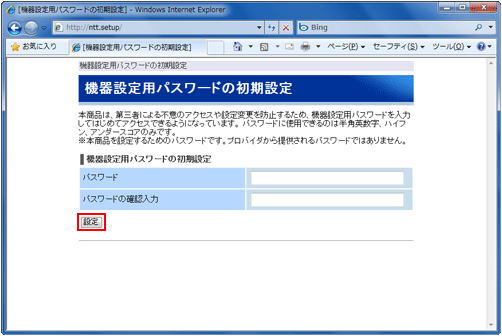
- 「パスワード」: 半角英数で、任意の文字を入力します。
- 「パスワードの確認入力」: 「パスワード」で入力したものと、同じ文字を入力します。
※ 機器設定用パスワードは、機器の設定をする際に必要です。お忘れにならないようご注意ください。
3.ユーザー名とパスワードの入力画面で、以下のように設定します
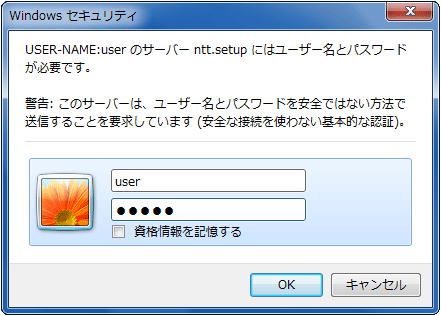
- ユーザー名」: 「user」と入力します
- 「パスワード」: 手順 2 で設定したパスワードを入力します
※ セキュリティ保護のため、パスワードは (●) で表示されます。
4.「設定ウィザード」の画面で、以下のように設定します
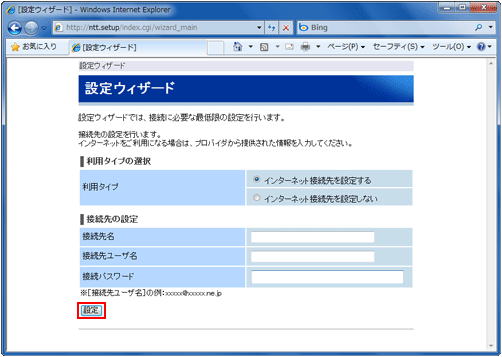
- 「利用タイプ」: 「インターネット接続先を設定する」を選択します
- 「接続先名」: 任意の文字列を入力します。 例) 「ちゃんぷるネット」 など
- 「接続先ユーザ名」: [認証ID] を入力します 例) fbxxx@xxx.mco.ne.jp
- 「接続パスワード」: [認証パスワード] を入力します
※ セキュリティ保護のため、パスワードは (●) で表示されます。
※ 「フレッツ・スクウェア接続」の項目が表示される場合は、「設定する」 を選択します。
入力しましたら「設定」をクリックします。「設定ウィザード (設定中)] 画面が表示されますので、そのまま待ちください。「設定が完了しました。」の画面が表示されましたら「OK」 をクリックし、手順6 に進みます。5.ユーザー名とパスワードの入力画面で、以下のように設定します
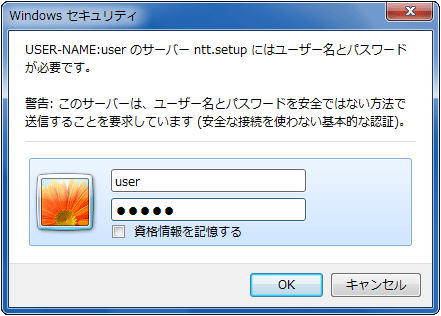
- 「ユーザー名」: 「user」と入力します
- 「パスワード」: 機器設定用のパスワードを入力します
※ セキュリティ保護のため、パスワードは (●) で表示されます。
初期化方法につきましては、同梱のマニュアルをご参照いただくか、NTT へお問い合わせをお願いします。
入力しましたら「OK」をクリックします。
6.「接続先設定」の画面で、「接続先名」の欄の中から、作成した接続先名をクリックしま
す
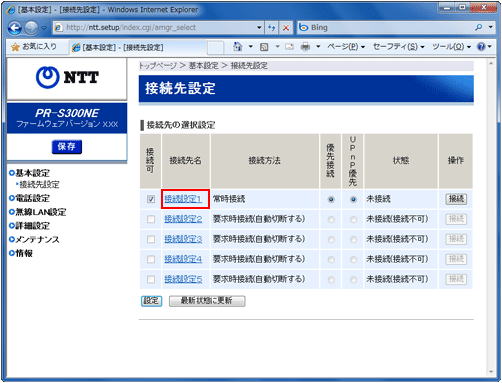
7.「接続先設定」の画面で、以下のように設定します
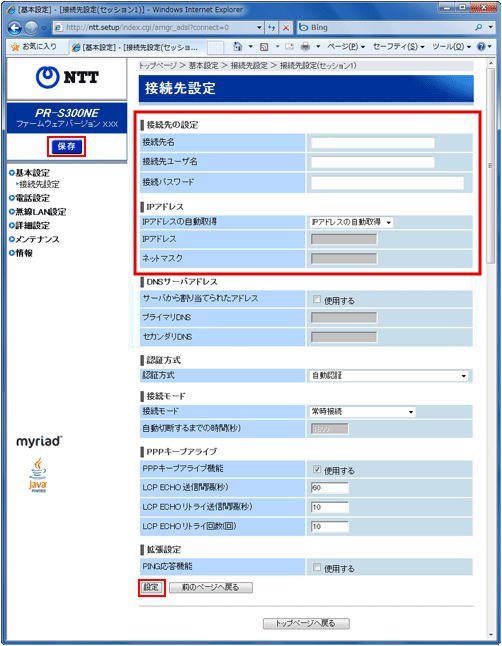
- 「接続先名」: 任意の文字列を入力します。 例) 「ちゃんぷるネット」など
- 「接続先ユーザ名」: [認証ID] を入力します。 例) fbxxx@xxx.mco.ne.jp
- 「接続パスワード」: [認証パスワード] を入力します。
※ セキュリティ保護のため、パスワードは (●) で表示されます。
「IPアドレス」
- 「IPアドレスの自動取得」: 「IPアドレスの自動取得」を選択します。
※ 再起動するよう促された場合は、画面の指示に従って、進めてください。
以上でインターネット接続設定は完了です。